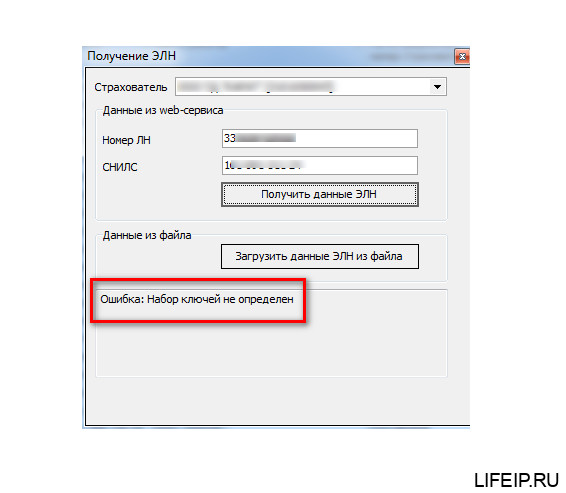Форум КриптоПро
»
Устаревшие продукты
»
КриптоПро CSP 3.0
»
Ошибка подписи ключа 0x80090019(Набор ключей не определен.)
|
The_Immortal |
|
|
Статус: Новичок Группы: Участники Сказал(а) «Спасибо»: 3 раз |
КриптоПРО CSP КС1 3.0.3293 Казначейство выдало новый сертификат. Установили его согласно инструкции: правой кнопкой на значке Континента — Сертификаты — установить сертификат — выбрали пользовательский сертификат с дискеты (где также присутствует корневой сертификат и папочка с ключами) — получили «Импорт пользовательского сертификата успешно завершен». Далее снова правой кнопкой на континенте — «Установить соединение» и вот на это вылазят одна за другой следующие ошибки: «Ошибка подписи ключа 0x80090019(Набор ключей не определен.)» И вся работа бухгалтерии встала… Кто-нибудь сталкивался с подобным? Спасибо! |
 |
|
|
Femi |
|
|
Статус: Padawan Группы: Администраторы Сказала «Спасибо»: 10 раз |
А сертификат в Личном появился? с привязкой к закрытому ключу? Попробуйте устновить его через КриптоПро CSP -Сервис-Установить личный сертификат. |
|
Техническую поддержку оказываем тут. |
|
 |
|
|
The_Immortal |
|
|
Статус: Новичок Группы: Участники Сказал(а) «Спасибо»: 3 раз |
Несколько раз поребутил копм и все нормально стало… Непонятно в чем проблема… По идее в Континенте как раз? |
 |
|
|
Femi |
|
|
Статус: Padawan Группы: Администраторы Сказала «Спасибо»: 10 раз |
Ну если сертификат таки Цитата: сертификат в Личном появился? с привязкой к закрытому ключу то видимо да |
|
Техническую поддержку оказываем тут. |
|
 |
|
|
lupsik |
|
|
Статус: Новичок Группы: Участники
|
надо в криптопро сбросить пароли и в континенте в настройках соединение континента во вкладке безопасность сбросить запомненные сертификаты (как то так) потом просто добавить сертификат заново и всё будует чики пуки =) |
 |
|
|
Anglemender |
|
|
Статус: Новичок Группы: Участники Сказал(а) «Спасибо»: 1 раз |
Работая с крипто про, особенно если приходится работать с разными ЭЦП, в том числе если носители не только рутокены, а и флешки, то периодически появляются различные ошибки в том числе и эта(ошибка 0х800900019 . . . .), спасение «Сервис» — «Удалить запомненные пароли» — «чикбокс — удалить все запомненные пароли пользователя», в некоторых случаях повторно установить сертификат. |
 |
WWW |
|
Boris@Serezhkin.com |
|
|
Статус: Активный участник Группы: Участники Сказал(а) «Спасибо»: 4 раз |
Автор: Anglemender Работая с крипто про, особенно если приходится работать с разными ЭЦП, в том числе если носители не только рутокены, а и флешки, то периодически появляются различные ошибки в том числе и эта(ошибка 0х800900019 . . . .), спасение «Сервис» — «Удалить запомненные пароли» — «чикбокс — удалить все запомненные пароли пользователя», в некоторых случаях повторно установить сертификат. Это здорово, тоже не раз сталкивался. Всем пользователям рекомендую переустановить сертификат. По статистике данная ситуевина возникает только при ключах на отчуждаемых носителях. |
 |
|
|
Максим Коллегин |
|
|
Статус: Сотрудник Группы: Администраторы Сказал «Спасибо»: 21 раз |
Давно же есть опция — не сохранять информацию о подключенных съемных носителях. Если её использовать — проблем быть не должно. В 3.9 активна по умолчанию. |
|
Знания в базе знаний, поддержка в техподдержке |
|
 |
WWW |
|
Alex_04 |
|
|
Статус: Активный участник Группы: Участники Сказал «Спасибо»: 19 раз |
Тема старая, но актуальна время от времени до сих пор, причем и с Криптопро-3.6 и с Континент-АП 3.6.х. Автор: The_Immortal «Ошибка подписи ключа 0x80090019(Набор ключей не определен.)» Еще одна причина данной ошибки может оказаться банальной: сертификат пользователя не зарегистрирован на сервере доступа Континента в ОрФК. Было так несколько раз. Выше предложенный меры не помогали. |
 |
|
| Пользователи, просматривающие эту тему |
|
Guest |
Форум КриптоПро
»
Устаревшие продукты
»
КриптоПро CSP 3.0
»
Ошибка подписи ключа 0x80090019(Набор ключей не определен.)
Быстрый переход
Вы не можете создавать новые темы в этом форуме.
Вы не можете отвечать в этом форуме.
Вы не можете удалять Ваши сообщения в этом форуме.
Вы не можете редактировать Ваши сообщения в этом форуме.
Вы не можете создавать опросы в этом форуме.
Вы не можете голосовать в этом форуме.
Содержание
- КриптоПро CSP: сообщение «Набор ключей не определен» или «Набор ключей не существует»
- lifeip.ru
- Жизнь индивидуального предпринимателя — сайт на простом языке об отчетности ИП
- АРМ ФСС ошибка: набор ключей не определен
- АРМ ФСС ошибка: набор ключей не определен
- Какие сертификаты ставить при загрузке больничного в АРМ ФСС
- В АРМ ФСС не отображаются сертификаты, что делать?
- Устанавливаем сертификаты руководителя
- Устанавливаем правильного криптопровайдера
- Устанавливаем сертификаты ФСС
- РЕШЕНО! АРМ ФСС ошибка: набор ключей не определен
- Рекомендую:
- 13 Комментарии к теме “ АРМ ФСС ошибка: набор ключей не определен ”
- Импорт ключа (Страница 1 из 2)
- Сообщений с 1 по 15 из 26
- #1 Тема от SvetovidovDM 2015-10-29 15:27:23
- Импорт ключа
- #2 Ответ от Кирилл Мещеряков 2015-10-29 17:54:51
- Re: Импорт ключа
- #3 Ответ от SvetovidovDM 2015-10-29 18:09:51 (2015-10-29 18:13:20 отредактировано SvetovidovDM)
- Re: Импорт ключа
- Набор ключей не определен 0x80090019. Неправильный параметр набора ключей при создании эп на стороне сервера
- АРМ ФСС ошибка: набор ключей не определен
- Какие сертификаты ставить при загрузке больничного в АРМ ФСС
- В АРМ ФСС не отображаются сертификаты, что делать?
- Устанавливаем сертификаты руководителя
- Устанавливаем правильного криптопровайдера
- РЕШЕНО!
- Неправильный зарегистрированный набор ключей, код ошибки 0x80070643. Что удалось найти?
- Решение проблемы:
- 2. ORA-20015: Не удалось определить состояние ЭЛН:
- 3. ORA-20013: Не удалось обновить данные. Обновляемая запись потеряла актуальность
- 4. ORA-20001: Доступ к ЭЛН с №_________, СНИЛС_________, статусом _________ — ограничен
- 5. Ошибка вызова сервиса передачи / получения данных. Не удалось расшифровать сообщение.
- 6. Ошибка вызова сервиса передачи/получения данных.
- 7. Ошибка при установке АРМ ЛПУ: Unable to build entity manager factory.
- 8. Ошибка при попытке загрузки данных из базы данных.
- 9. Ошибка при попытке зайти в настройки подписи в ПО АРМ ЛПУ.
- 10. Ошибка вызова сервиса передачи/получения данных. Invalid element in ru.ibs.fss.eln.ws.FileOperationsLn_wsdl.ROW — SERV1_DT1.
- 13. АРМ Подготовки расчетов для ФСС, ошибка «Набор ключей не определен»
КриптоПро CSP: сообщение «Набор ключей не определен» или «Набор ключей не существует»
При установке личного сертификата через КриптоПро CSP появляется сообщение «Набор ключей не определен» или «Набор ключей не существует».
Для решения данной проблемы следует выполнить следующие шаги:
1. В меню Пуск выберите пункт «КРИПТО-ПРО», запустите приложение «КриптоПро CSP».
2. Перейдите на вкладку «Сервис» и нажмите на кнопку «Удалить запомненные пароли». Отметьте пункт «Пользователя» и нажмите на кнопку ОК.
3. Нажмите «Просмотреть сертификаты в контейнере» – Обзор, в окне «Выбор ключевого контейнера» отметьте «Уникальные имена» и повторите установку сертификата. Если ключевой носитель – флэш-карта, необходимо просмотреть его содержимое. В корне носителя должна быть папка с шестью файлами с расширением .key.
4. Если ключевой носитель — ruToken или ruToken Lite, то следует переустановить драйвера и модуль поддержки. Для этого необходимо:
- Отсоединить токен от компьютера (в момент отключения светодиод на токене не должен мигать).
- Открыть меню «Пуск» > «Панель управления» > «Программы и компоненты».
- В списке найти элемент «Rutoken Support Modules», «Rutoken Drivers» (либо «Драйверы Рутокен») и выбрать «Удалить».
- Перезагрузить компьютер.
5. Сделать копию ключевого контейнера и выполнить установку сертификата с дубликата (см. Как скопировать контейнер/закрытую часть ключа?).
Остались вопросы?
Отдел технической поддержки
Источник
lifeip.ru
Жизнь индивидуального предпринимателя — сайт на простом языке об отчетности ИП
АРМ ФСС ошибка: набор ключей не определен
Добрый день дорогие друзья! Сегодня будем рассматривать проблему с программой АРМ ФСС, а именно «ошибка: набор ключей не определен». С данной ошибкой Вы скорее всего столкнетесь, при загрузке ЭЛН. Будем справлять! Поехали!
АРМ ФСС ошибка: набор ключей не определен
Если у Вас не получается самостоятельно решить данную проблему, то Вы можете перейти в раздел ПОМОЩЬ и Вам помогут наши специалисты.
С данной проблемой я столкнулся, как раз при загрузке электронного больничного. Для начала обновим АРМ ФСС. Как обновить АРМ ФСС прочитайте вот тут.
Теперь перейдем в раздел меню «Учетная работа» и выберем «АРМ подписания и шифрования».
Теперь будем внимательными! Нам необходимо проставить правильные ключи. То есть, правильно выбрать наши сертификаты.
Какие сертификаты ставить при загрузке больничного в АРМ ФСС
Переходим в раздел «Личный сертификат ЭЛН. Страхователь». Это сертификат нашей организации! Выбираем его, нажав на кнопку с открытой папкой.
Переходим в раздел личные, и выбираем наш сертификат.
СТОП! Ни одного сертификата? Это уже странно!
В АРМ ФСС не отображаются сертификаты, что делать?
С 2019 года, мы переходим на новый ГОСТ по электронной подписи. Называется он ГОСТ 2012. До 2019 года мы использовали сертификаты выпущенные под ГОСТ 2001. Получается, что 2019 год переходный между двумя ГОСТ. Сейчас разрешено использовать сертификат и 2001 ГОСТа и 2012. Если Вы перевыпускали или выпускали новый сертификат в 2019 году, то с вероятностью 99% у Вас уже новый ГОСТ 2012. Если Вы выпускали сертификат в 2018, то скорее всего еще 2001. В этом вся проблема. Теперь найдем наши сертификаты!
Обратите внимание, что в новых версиях появился переключатель на разные ГОСТ.
Переключая данный режим, Вы увидите Ваши сертификаты. Попробуйте сначала поставить ГОСТ 2001, если сертификаты не отобразились, поставьте ГОСТ 2012. Я уверен, Вы найдете свой сертификат.
Все, мы нашли наш спрятанный сертификат, теперь идем дальше!
Устанавливаем сертификаты руководителя
Личный сертификат ЭЛН. Руководитель. Выставляете сертификат директора, как правило, он совпадает с сертификатом организации.
А вот дальше не торопитесь!
Устанавливаем правильного криптопровайдера
Теперь нам нужно определиться с криптопровайдером. Звучит страшно и сложно, но сейчас все будет понятно!
Поднимаемся выше и смотрим, сертификат какого ГОСТа мы выбирали. Если у Вас сертификат ГОСТ 2001, то в строке «Криптопровайдер» выбираете пункт «Crypto-Pro GOST R 34.10-2001 Cryptographic Service Provider». Если Ваш сертификат 2012 ГОСТа, то выбираете «Crypto-Pro GOST R 34.10-2012 Cryptographic Service Provider».
Устанавливаем сертификаты ФСС
Тут все очень просто. Во-первых по данной теме у меня уже есть статья, там подробно все описано, поэтому писать еще раз не буду. Прочитать ее можно вот тут.
Просто скажу, что для успешной установки Вам нужно нажать 2 кнопки: «Установить сертификат уполномоченного лица ФСС ЭЛН» и «Установить сертификат уполномоченного лица ФСС».
Далее снова выбираем «Личный сертификат», это сертификат нашей фирмы. В итоге, правильная таблица выглядит так.
Нет заветной кнопки «сохранить». Вот сейчас закрою окно и все пропадёт! Вас тоже это постоянного напрягает? И меня! Но нет, смело закрываем, настройки не собьются!
РЕШЕНО! АРМ ФСС ошибка: набор ключей не определен
Друзья! Если вдруг ошибка у Вас не пропала, экспериментируйте с сертификатами и ГОСТами, со строчкой Криптопровайдер. Вся ошибка кроется именно в этом! Если же у Вас все-таки не получается самостоятельно настроить, то переходите в раздел «ПОМОЩЬ», и я Вам помогу!
Если Вам нужна помощь профессионального системного администратора, для решения данного или какого-либо другого вопроса, перейдите в раздел ПОМОЩЬ, и Вам помогут наши сотрудники.
На этом все! Теперь Вы знаете, что делать, если у Вас ошибка в программе АРМ ФСС ошибка: набор ключей не определен .
Если у Вас появятся вопросы задавайте их в комментариях! Всем удачи и добра!
Присоединяйтесь к нам в социальных сетях, чтобы самыми первыми получать все новости с нашего сайта!
Рекомендую:
13 Комментарии к теме “ АРМ ФСС ошибка: набор ключей не определен ”
Здравствуйте!
Помогите пожалуйста!
Не можем отправить электронный больничный через программу АРМ ФСС.
Выкидывает ошибку:
Обнаружено пустое значение элемента CipherValue Class ru.ibs и т.д.
Добрый день Дмитрий, больничный точно закрыт?
арм фсс ошибка тип поставщика не соответствует зарегистрированному значению
Добрый день Александр, когда Вы получили подобную ошибку?
Когда хотел получить данные ЭНН мне программа выдала данную ошибку.
Программа обновлена до последней версии? Мне бы самому все посмотреть, перейдите в раздел ПОМОЩЬ и напишите мне. Попробую Вам помочь!
Добрый вечер. У меня сегодя сисадмин у тановил сертификаты успешно в арм фсс. Но ошибка выходит ТИП ПОСТАВЩИКА НЕ СООТВЕТСТВУЕТ ЗАРЕГИ ТРИРОВАННОМУ ЗНАЧЕНИЮ
Добрый день!
Сертификат оформлен на нотариуса (нотариус не имеет ОГРНИП и ОГРН) при попытке получить больничный лист через АРМ «Подготовка расчетов для ФСС», программа выдаёт следующую ошибку:
Ошибка: ORA-20001: В сертификате организации отсутствует ОГРН (ОГРНИП), а также отсутствует уполномоченный представитель с таким сертификатом ЭП. Необходимо использовать сертификат с ОГРН (ОГРНИП) либо оформить доверенность для уполномоченного представителя.
Как пишут в форумах те, у кого была подобная ошибка, проблему решили после того, как позвонили в ФСС и сотрудники ФСС установили флажок напротив доверенности и нажали кнопку Применить. Но там имела место быть доверенность, а у нотариуса нет доверенности, он в единственном числе и сертификат оформлен на него, обращались по телефону, но представители ФСС, с которыми нас соединяли, не смогли нам помочь.
Добрый день! Ситуация у Вас действительно интересная! У нотариуса есть ЛК на гос.услугах? Если да,то больничный можно выкачать с сайта гос.услуг. Если кабинета нет, то необходимо отправить письменное заявление в ФСС, чтобы они Вам ответили, как поступить. В случае несвоевременного расчета ЭЛН, у Вас будет официальное письмо, в котором ФСС разводит руками. В программе, почему-то не предусмотрены нотариусы, хотя это не правильно. Есть еще некоторые способы, как можно протолкнуть ЭЛН, но они платные. Если интересно, то пишите, подробно распишу.
Добрый день.
Настройку выполнили по инструкции.
При попытке получить данные ЭЛН, АРМ (версия 2.0.4.86) выдает ошибку: плохой ключ.
Сертификаты уполномоченного лица ФСС ЭЛН и уполномоченного лица ФСС установлены через АРМ подписания и шифрования электронных документов (1.0.2.31).
Срок действия личного сертификата не истек.
Отправка формы 4ФСС с этими сертификатами через личный кабинет страхователя проходила успешно.
Как устранить данную ошибку? Заранее спасибо.
Добрый день Евгений, АРМ подписания и шифрования электронных документов не правильно раскидывает сертификаты, поэтому у Вас и не получается. Делайте все вручную.
Добрый день!
Пытаюсь получить данные по эл больничному из ФСС через программу АРС ФСС. Программа выдает информацию _»Личный сертификат просрочен. Файл не пройдет форматный контроль». Проверила подпись директора. Она 2019 года. Как подгрузить новый сертификат в папку «Выбор сертификата. Личные»
Источник
Импорт ключа (Страница 1 из 2)
Сообщений с 1 по 15 из 26
#1 Тема от SvetovidovDM 2015-10-29 15:27:23
- SvetovidovDM
- Посетитель
- Неактивен
Импорт ключа
Добрый день. Я реализую шифрование сообщения при помощи открытого ключа получателя и закрытого отправителя.
Отправитель — сертификат с закрытым ключом сформированный через КриптоПро CSP
Получатель — сертификат с закрытым ключом. Закрытый ключ расположен на токене РутокенЭЦП
Алгоритм моих действий следующий:
1. Получаем из сертификата получателя BLOB открытого ключа следующим образом:
2. Получаем закрытый ключ отправителя так:
3. Импортируем открытый ключ получателя на закрытый отправителя
На шаге №3 получаем ошибку 0x80090019 (-2146893799) набор ключей не определен
При этом, если в качестве получателя используется сертификат, закрытый ключ от которого расположен в реестре или на обычной флэшке (сформированный через КриптоПро), то все превосходно отрабатывает.
Вопрос в том, что не так.
#2 Ответ от Кирилл Мещеряков 2015-10-29 17:54:51
- Кирилл Мещеряков
- Посетитель
- Неактивен
Re: Импорт ключа
Добрый день.
Вопрос скорее на форум крипто-про, но думаю вам стоит сначала открыть контекст (CryptAquireContext) с именем контейнера.
Сначала делаете так: http://www.cryptopro.ru/forum2/default. … #post12010
А потом как то так:
CryptAcquireContext( &phProv,»\\.\Aktiv Rutoken ECP 0\test_key»,»»Crypto-Pro GOST R 34.10-2001 Cryptographic Service Provider»»,75,0)
#3 Ответ от SvetovidovDM 2015-10-29 18:09:51 (2015-10-29 18:13:20 отредактировано SvetovidovDM)
- SvetovidovDM
- Посетитель
- Неактивен
Re: Импорт ключа
Добрый день.
Вопрос скорее на форум крипто-про, но думаю вам стоит сначала открыть контекст (CryptAquireContext) с именем контейнера.
Сначала делаете так: http://www.cryptopro.ru/forum2/default. … #post12010
А потом как то так:
CryptAcquireContext( &phProv,»\\.\Aktiv Rutoken ECP 0\test_key»,»»Crypto-Pro GOST R 34.10-2001 Cryptographic Service Provider»»,75,0)
Стоп, не очень понял.
Контекст с закрытым ключом отправителя уже открыт ранее, в сообщении я не приводил этот момент. Однако проблем с получением закрытого ключа нет, проблема возникает при импорте на него открытого ключа получателя.
На машине нет закрытого ключа получателя в принципе. Есть только сертификат .cer.
Опять таки повторюсь, что если сертификат получателя сформирован при помощи КриптоПро то проблем не возникает, и тот же самый код прекрасно работает и шифрует данные, что наводит меня на мысль что существует некая разница в ключах. Но как понять что это за разница, и как с ней бороться я не знаю.
Аналогичный вопрос на форуме КриптоПро я задал.
Но к сожалению не очень точно сформулировал проблему, в результате чего ответ получил не тот который я ожидал.
Источник
Набор ключей не определен 0x80090019. Неправильный параметр набора ключей при создании эп на стороне сервера
Добрый день дорогие друзья! Сегодня будем рассматривать проблему с программой АРМ ФСС, а именно «ошибка: набор ключей не определен». С данной ошибкой Вы скорее всего столкнетесь, при загрузке ЭЛН. Будем справлять! Поехали!
АРМ ФСС ошибка: набор ключей не определен
Если у Вас не получается самостоятельно решить данную проблему, то Вы можете перейти в раздел и Вам помогут наши специалисты.
С данной проблемой я столкнулся, как раз при загрузке электронного больничного. Для начала обновим . Как обновить АРМ ФСС прочитайте вот .
Теперь перейдем в раздел меню «Учетная работа» и выберем «АРМ подписания и шифрования».
Теперь будем внимательными! Нам необходимо проставить правильные ключи. То есть, правильно выбрать наши сертификаты.
Какие сертификаты ставить при загрузке больничного в АРМ ФСС
Переходим в раздел «Личный сертификат ЭЛН. Страхователь». Это сертификат нашей организации! Выбираем его, нажав на кнопку с открытой папкой.
Переходим в раздел личные, и выбираем наш сертификат.
СТОП! Ни одного сертификата? Это уже странно!
В АРМ ФСС не отображаются сертификаты, что делать?
С 2019 года, мы переходим на новый ГОСТ по электронной подписи. Называется он ГОСТ 2012. До 2019 года мы использовали сертификаты выпущенные под ГОСТ 2001. Получается, что 2019 год переходный между двумя ГОСТ. Сейчас разрешено использовать сертификат и 2001 ГОСТа и 2012. Если Вы перевыпускали или выпускали новый сертификат в 2019 году, то с вероятностью 99% у Вас уже новый ГОСТ 2012. Если Вы выпускали сертификат в 2018, то скорее всего еще 2001. В этом вся проблема. Теперь найдем наши сертификаты!
Обратите внимание, что в новых версиях появился переключатель на разные ГОСТ.
Переключая данный режим, Вы увидите Ваши сертификаты. Попробуйте сначала поставить ГОСТ 2001, если сертификаты не отобразились, поставьте ГОСТ 2012. Я уверен, Вы найдете свой сертификат.
Все, мы нашли наш спрятанный сертификат, теперь идем дальше!
Устанавливаем сертификаты руководителя
Личный сертификат ЭЛН. Руководитель. Выставляете сертификат директора, как правило, он совпадает с сертификатом организации.
Устанавливаем правильного криптопровайдера
Теперь нам нужно определиться с . Звучит страшно и сложно, но сейчас все будет понятно!
Поднимаемся выше и смотрим, сертификат какого ГОСТа мы выбирали. Если у Вас сертификат ГОСТ 2001, то в строке «Криптопровайдер» выбираете пункт «Crypto-Pro GOST R 34.10-2001 Cryptographic Service Provider». Если Ваш сертификат 2012 ГОСТа, то выбираете «Crypto-Pro GOST R 34.10-2012 Cryptographic Service Provider».
Тут все очень просто. Во-первых по данной теме у меня уже есть статья, там подробно все описано, поэтому писать еще раз не буду. Прочитать ее можно вот .
Просто скажу, что для успешной установки Вам нужно нажать 2 кнопки: «Установить сертификат уполномоченного лица ФСС ЭЛН» и «Установить сертификат уполномоченного лица ФСС».
РЕШЕНО!
Друзья! Если вдруг ошибка у Вас не пропала, экспериментируйте с сертификатами и ГОСТами, со строчкой Криптопровайдер. Вся ошибка кроется именно в этом! Если же у Вас все-таки не получается самостоятельно настроить, то переходите в раздел « », и я Вам помогу!
Если Вам нужна помощь профессионального системного администратора, для решения данного или какого-либо другого вопроса, перейдите в раздел , и Вам помогут наши сотрудники.
На этом все! Теперь Вы знаете, что делать, если у Вас ошибка в программе АРМ ФСС ошибка: набор ключей не определен .
Если у Вас появятся вопросы задавайте их в комментариях! Всем удачи и добра!
Чтобы самыми первыми получать все новости с нашего сайта!
Добрый день друзья!
На прошлой неделе к нам обратился один из посетителей со странной проблемой. Пользователь рассказывает: при попытке установить любое приложение в Windows 8.1, предустановленной на ноутбуке, у него возникала ошибка — н еправильный зарегистрированный набор ключей . Причем установить программы он пытался самые обычные, к примеру iTunes, различные игры, такие как Sims, Need For Speed и так далее. В большинстве случаев на моменте установки вылетала ошибка неправильный зарегистрированный набор ключей и дистрибутив, (установщик) завершал свою работу . Иногда вылетала ошибка 0x80070643 , вместо той, например при установке компонента Microsoft Visual C++.
При попытке погуглить информацию в интернете, решить проблему не удавалось. Большинство ссылок ведут на форумы, где обсуждаются проблемы связанные с крипто-приложениями, такими как крипто-про. Но тут дело не в этом, никаких программ не использовалось.
Неправильный зарегистрированный набор ключей, код ошибки 0x80070643. Что удалось найти?
- Некоторые форумы ссылаются на проблему с защитником Windows (Windows Defender) — пробовали отключать, не помогает.
- Возможная причина ошибки — антивирус Avast. Антивирус у пользователя был установлен, удалили полностью, на всякий случай прошлись утилитой для полного удаления антивируса (avastclear.exe)
- Был полностью переустановлен Microsoft .NET Framework с помощью отключения его, как компонента Windows.
- Пробовали вычистить остатки с утилит:
.Net framework cleanup tool
.Net framework repair tool
Но к сожалению эффекта так же не произошло.
- Естественно, пробовали устанавливать все последние обновления на Windows 8.1.
- Проверяли полностью антивирусом.
Решение проблемы:
- Необходимо удалить каталог (папку), которая находится по следующему пути C:UsersВАШ ПОЛЬЗОВАТЕЛЬAppDataRoamingMicrosoftCryptoRSA (имеется ввиду саму папку RSA). После удаления — перезагрузить компьютер, после перезагрузки, Windows должен пересоздать эту папку заново. (папка appdata может быть скрыта и переходить к ней нужно скопировав полностью путь, или поставив галочку отображать скрытые файлы в настройках проводника).
- Можно попробовать создать нового пользователя Windows 8 и проверить, работает ли установка под новым пользователем (пользователь должен находится в группе администраторы).
Очень надеемся, что данная статья поможет многим решить проблему (Неправильный зарегистрированный набор ключей,0x80070643) с Windows 8.1 без переустановки. Если у вас остались вопросы, пожалуйста, задайте их в комментариях.
Сообщение не соответствует формату XML Encryption.
Обратитесь к разработчику программного обеспечения, на котором осуществлялось шифрование данных.
Сообщите следующую информацию: Отсутствует элемент EncryptedData class ru.ibs.cryptopro.jcp.crypt.CryptoException
Неправильные настройки АРМ ЛПУ в части подписания;
Неправильные настройки криптопровайдера;
Истечение срока действия сертификата, закрытого ключа или лицензии КриптоПро CSP.
1. Выполните настройку АРМ ЛПУ
Внимание! Поддержка алгоритма ГОСТ 2012 в АРМ ЛПУ добавлена в версии 2.0.21. Если у вас более ранняя версия, обновите ее на актуальную.
В меню Администрирование – Настройка подписей для сервисов установите флаг «Шифровать сообщение». После этого Вам необходимо указать Имя сертификата ФСС и Тип контейнера. Данный сертификат можно скачать на сайте https://lk.fss.ru/eln.html (если Вы настраиваете сервисы для тестирования, то Вам необходимо скачать ТЕСТОВЫЙ сертификат ФСС). После скачивания установите его на компьютер.
Обратите внимание, Сертификаты МО (должен иметь закрытый ключ) и ФСС должны быть установлены в хранилище «Личное», соответственно тип контейнера выбран «Личные». Вся цепочка вышестоящих сертификатов в папку «Доверенные корневые центры сертификации». Все сертификаты должны быть актуальными и не отозванными.
2. Проверьте настройки криптопровайдера
При использовании криптопровайдера Vipnet CSP рабочей версией является 4.4.
При использовании криптопровайдера КриптоПро CSP рабочей версией является 4.0 и выше. Рекомендуется сборка 4.0.9963.
Через «Панель управления» в КриптоПро CSP зайдите на вкладку «Сервис», нажмите кнопку «Удалить запомненные пароли…». В окне «Удаление запомненных паролей» выбрать «Удалить все запомненные пароли закрытых ключей: Пользователя».
Если используются сертификаты подписи по ГОСТ 2012 проверьте настройки на вкладке «Алгоритмы». В выпадающем списке «Выберите тип CSP» выберите GOST R 34.10-2012. Должны быть установлены следующие параметры:
Ниже приведен образец настроек в КриптоПро CSP 5.0
Если вы не можете изменить параметры на вкладке «Алгоритмы» (даже запустив КриптоПро CSP от лица администратора), необходимо сделать следующее:
В реестре Windows открыть ключ HKEY_LOCAL_MACHINESOFTWAREWOW6432NodeCrypto ProCryptographyCurrentVersionParameters и изменть значение EnableOIDModify на 1. После чего необходимо перезагрузиться.
После изменения настроек криптопровайдера необходимо перезапустить АРМ ЛПУ.
3. Проверьте сертификаты и лицензии
С помощью системной утилиты certmgr.msc (кнопка Пуск — Выполнить (Найти программы и файлы)) откройте ваш сертификат. Срок действия сертификата не должен быть просрочен.
Запустите КриптоПро CSP. На вкладке «Общие» проверьте срок действия лицензии криптопровайдера.
Откройте вкладку «Сервис» и нажмите кнопку «Протестировать». Выберите контейнер закрытого ключа вашего сертификата. В открывшемся окне тестирования не должно быть ошибок, сообщений об истечении срока действия ключа итп.
2. ORA-20015: Не удалось определить состояние ЭЛН:
Для перехода в статус «Продлен» необходимо добавить период нетрудоспособности;
Для перехода в статус «Закрыт» необходимо заполнить поля: «Приступить к работе с: дата» или «Иное: код»;
Для перехода в статус «Направление на МСЭ» необходимо заполнить поле «Дата направления в бюро МСЭ»
1. В системе существует ЭЛН с таким же номером и такими же данными, которые Вы присылаете (дублирование данных);
2. Присылаемые данные в ЭЛН не соответствуют этапу оформления (заполнения) ЭЛН:
- недостаточно данных для определения состояния ЭЛН;
- внесенные данные относятся к разным этапам оформления (заполнения) ЭЛН.
3. ORA-20013: Не удалось обновить данные. Обновляемая запись потеряла актуальность
Вы пытаетесь изменить ЭЛН, который ранее уже был кем-то изменен.
1. Запросите актуальное состояние ЭЛН из системы, тем самым Вы исключите повторную отправку тех же данных;
2. Выполните необходимую дальнейшую операцию с ЭЛН в соответствии с порядком 624н:
- продление (добавить новый период нетрудоспособности);
- закрытие (добавить информацию о закрытии);
- направление на МСЭ (добавить информацию о направлении на МСЭ).
4. ORA-20001: Доступ к ЭЛН с №_________, СНИЛС_________, статусом _________ — ограничен
Вы пытаетесь получить данные ЭЛН, который находится в статусе, ограничивающем Ваш доступ. Например, страхователь пытается получить данные ЭЛН, который еще не закрыт медицинской организацией. Согласно процессной модели, страхователь может получить данные ЭЛН для редактированиня только на статусе 030 — Закрыт. Другой пример — бюро МСЭ не может получить данные ЭЛН, который не направлен в бюро МСЭ (статус 040 — Направление на МСЭ)
1. Удостоверьтесь, что номер ЭЛН, данные которого вы хотите получить, введен верно.
2. Дождитесь перехода ЭЛН на статус, который позволит Вам получить данные ЭЛН.
5. Ошибка вызова сервиса передачи / получения данных. Не удалось расшифровать сообщение.
Возможно сообщение было зашифровано на ключе, отличном от ключа уполномоченного лица ФСС.
Проверьте правильность и актуальность ключа уполномоченного лица ФСС.
В настройках подписания и шифрования в используемом пользователем ПО, в поле «Сертификат уполномоченного лица ФСС» указан неверный сертификат;
Используется криптопровайдер Vipnet CSP определенной сборки.
Укажите верный сертификат уполномоченного лица ФСС:
- Определите направление отправки запросов — тестовое или продуктивное;
- Скачайте сертификат уполномоченного лица ФСС в разделе ЭЛН на сайте Фонда;
Сертификат для тестовой отправки опубликован на сайте https://lk-test.fss.ru/cert.html
Сертификат для продуктива опубликован на сайте https://lk.fss.ru/cert.html ; - Закройте используемое ПО. Удалите из хранилища «Личное» установленные сертификаты ФСС с помощью системной утилиты certmgr.msc (кнопка Пуск — Выполнить (Найти программы и файлы)). Установите скачанный сертификат на компьютер в хранилище «Личное» для текущего пользователя;
- Укажите данный сертификат в соответствующих настройках используемого ПО.
При использовании криптопровайдера Vipnet CSP — рабочей версией является 4.4.
6. Ошибка вызова сервиса передачи/получения данных.
Ошибка шифрования сообщения для получателя. Client received SOAP Fault from server: Fault occurred while processing. Please see the log to find more detail regarding exact cause of the failure.null
Вы указали неверный сертификат для шифрования сообщения в поле «Имя сертификата МО»: указанный сертификат может быть использован только для подписания, но не шифрования.
Закажите и установите сертификат, который поддерживает не только операцию подписания, но и операцию шифрования.
7. Ошибка при установке АРМ ЛПУ: Unable to build entity manager factory.
Возникла ошибка при попытке загрузки данных из базы данных. Сообщите администратору следующую информацию:
Unable to build entity manager factory.
- Приложение было установлено некорректно (некорректно установлена БД);
- База данных приложения установлена, но не доступна.
1. Запустите установку с правами администратора;
2. Выполните установку программы по шагам инструкции (путь, где лежит инструкция: http://lk.fss.ru/eln.html).
Если установка приложения выполнена в соответствии с инструкцией, но ошибка повторяется, необходимо проверить:
- На компьютере отключена служба postgresql-9.5. Правой кнопкой на значке «Мой компьютер» — Управление — Службы и приложения — Службы, postgresql-9.5 должна быть запущена, запуск — автоматически. Для настройки запуска и работы службы Windows обратитесь к вашему системному администратору;
- В настройках подключения к базе данных указан неправильный пароль для пользователя fss. Проверьте, что в БД этот пароль не менялся, пароль по умолчанию — fss;
- Проверьте каталог установки БД PostgreSQL, по умолчанию — C:postgresql;
- Подключение к БД PostgreSQL осуществляется по умолчанию по порту 5432. Этот порт должен быть открыт и доступен. Для проверки обратитесь к вашему системному администратору;
- Приложение на клиентской машине не может связаться с сервером т.к. установлено какое либо сетевое ограничение. Проверьте, настройки антивирусов, файерволов, прочего сетевого ПО, для клиентской машины должны быть прописаны разрешения подключения к серверу по порту 5432.
8. Ошибка при попытке загрузки данных из базы данных.
Возникла ошибка при попытке загрузки данных из базы данных.
Сообщите следующую информацию: org.hibernate.exception.SQLGrammarException: could not extract ResultSet.
Приложение АРМ ЛПУ не может получить данные из базы данных PostgreSQL. Эта ошибка возникает чаще всего после установки обновления, когда приложение обновлено, а база данных PostgreSQL по какой либо причине не обновлена.
- Если приложение установлено на компьютере пользователя, а база данных PostgreSQL — на сервере. Необходимо запустить обновление приложение не только на клиенте, но и на серверной машине;
- Если и приложение, и база данных PostgreSQL установлены на одной машине. Проверьте каталог установки приложения. По умолчанию, приложение АРМ ЛПУ ставится в каталог C:FssTools, а база данных PostgreSQL в каталог C:postgresql. Если при первичной установке была выбрана другая директория для установки приложения — то при обновлении вы должны указать именно эту директорию.
9. Ошибка при попытке зайти в настройки подписи в ПО АРМ ЛПУ.
При попытке зайти в настройки подписи в ПО АРМ ЛПУ выходит ошибка «Internal error. Reason: java.lang.ExceptionInInitializerError» или
«Internal Error. Reason: java.lang.NoClassDefFoundError: Could not initialize class ru.ibs.fss.common.security.signature.COMCryptoAPIClient»
Приложение было установлено некорректно (не зарегистрирована библиотека GostCryptography.dll).
1. Необходимо убедиться, что разрядность ОС совпадает с разрядностью установщика приложения.
2. Проверить, установлены ли в системе компоненты Microsoft.Net Framework версии 4 и выше (по умолчанию данные компоненты устанавливаются в C:WindowsMicrosoft.NETFramework). Данные компоненты можно скачать с сайта microsoft.com .
3. Проверить, что в папке, куда установлено приложение, имеется файл GostCryptography.dll (по умолчанию данный файл устанавливается в C:FssTools). Если данного файла нет, попробуйте переустановить приложение.
4. Если все верно, в командной строке выполнить:
Cd C:FssTools — переходим в папку, в которой находится файл GostCryptography.dll
C:WindowsMicrosoft.NETFrameworkv4.0.30319RegAsm.exe /registered GostCryptography.dll — с указанием вашего адреса установки компонентов Microsoft.NET
5. Перезапустить приложение.
10. Ошибка вызова сервиса передачи/получения данных. Invalid element in ru.ibs.fss.eln.ws.FileOperationsLn_wsdl.ROW — SERV1_DT1.
Ошибка: «Ошибка вызова сервиса передачи/получения данных. Invalid element in ru.ibs.fss.eln.ws.FileOperationsLn_wsdl.ROW — SERV1_DT1»
Поле «SERV1_DT1» было исключено в новой спецификации 1.1 (14 версия и выше АРМ ЛПУ), изменена строка соединения.
Поменять строку соединения в настройках.
В меню Администрирование – Настройки сервисов ФСС – Строка соединения, укажите следующий адрес сервиса:
- Для работы https://docs.fss.ru/WSLnCryptoV11/FileOperationsLnPort?WSDL
- Для тестирования:
13. АРМ Подготовки расчетов для ФСС, ошибка «Набор ключей не определен»
ГОСТ сертификата ФСС не соответствует выбранному в настройках криптопровайдеру, либо криптопровайдер не может получить закрытый ключ из контейнера закрытого ключа для выбранного сертификата.
- В настройках АРМ Подписания и шифрования проверить, что указанный криптопровайдер соответствует реально установленному у пользователя;
- В настройках АРМ Подписания и шифрования проверить, что ГОСТы сертификата подписания и сертификата ФСС одинаковы и соответствуют выбранному криптопровайдеру;
- Если используется сертификат ЭП по ГОСТ 2012, откройте сертификат, вкладка «Состав», параметр «Средство электронной подписи».
Необходимо проверить, что средство ЭП соответствует криптопровайдеру, установленному у пользователя; - Если используется сертификат ЭП по ГОСТ 2012 и криптопровайдер КриптоПро, проверьте настройки на вкладке «Алгоритмы». В выпадающем списке «Выберите тип CSP» выберите GOST R 34.10-2012 (256). Должны быть установлены следующие параметры:
«Параметры алгоритма шифрования» — ГОСТ 28147-89, параметры алгоритма шифрования TK26 Z
«Параметры алгоритма подписи» — ГОСТ 34.10-2001, параметры по умолчанию
«Параметры алгоритма Диффи-Хеллмана» — ГОСТ 34.10-2001, параметры обмена по умолчанию
Большое спасибо, Михаил, все сделали оперативно а главное понятно для меня. Так как мы с вами нашли общий язык. хотелось бы в дальнейшем так же продолжить связь именно с вами. Надеюсь на плодотворное сотрудничество.
Олеся Михайловна — генеральный директор ООО «ВКС»
От имени предприятия ГУП «Севастопольское авиационное предприятие» выражаем благодарность за профессионализм и оперативность вашей компании! Желаем вашей компании дальнейшего процветания!
Гуськова Лилия Ивановна — менеджер. ГУП «САП»
Спасибо вам, Михаил, большое за помощь в оформлении. Очень квалифицированный сотрудник +5!
Надия Шамильевна — предприниматель ИП Аношкина
От лица компании «АКБ-Авто» и от себя лично выражаю Вам и всем сотрудникам вашей компании благодарность за продуктивную и качественную работу, чуткое отношение к требованиям клиента и оперативность в исполнении заказываемых работ.
Насибуллина Альфира — Старший менеджер «АКБ-Авто»
Хочу поблагодарить консультанта Михаила за отличную работу, своевременные и полные консультации. Очень внимателен к проблемам клиента и вопросам, оперативное решение самых казалось бы для меня сложных ситуаций. Очень приятно работать с Михаилом. Теперь своим клиентам и знакомым буду рекомендовать Вашу компанию. Да и консультанты в тех.поддержке тоже очень вежливы, внимательны, помогли справится со сложной установкой ключа. Спасибо.
Приобретение ключа оказалось очень лёгким и, даже, приятным. Огромная благодарность за содействие менеджеру Михаилу. Объясняет сложные и массивные для понимания вещи ёмко, но очень понятно. К тому же я позвонил на горячую бесплатную линию и в режиме он-лайн, вместе с Михаилом оставил заявку. Мне изготовили ключ через 2 рабочих дня. В общем, рекомендую если экономите своё время, но в тоже время хотите иметь понимание — что покупаете и за что платите. Спасибо.
Левицкий Александр Константинович г. Самара
Личная благодарность консультанту Михаилу Владимировичу за оперативную консультацию и работу по ускоренному получению сертификата ЭП. В ходе предварительной консультации подбирается оптимальный набор индивидуальных услуг. Конечный результат получен незамедлительно.
Стоянова Н.Л. — главный бухгалтер ООО «СИТЕКРИМ»
Спасибо за оперативную работу и компетентную помощь! Консультацией остался очень доволен!
ООО «Эксперт Система» благодарит за оперативную работу консультанта Михаила! Желаем Вашей компании роста и процветания!
Суханова М.С. — Оценщик ООО «Эксперт Система», г. Волгоград
Спасибо консультанту, представившемуся Михаилом, за оперативность в работе с клиентами.
Пономарев Степан Геннадьевич
Большое спасибо консультанту Михаилу, за оказанную помощь в получении ЭЦП. За оперативную работу и консультирование по вопросам возникающим в процессе оформления.
Компания в лице консультанта Михаила делает невозможное! Ускорение аккредитации менее чем за 1 час! Оплата по факту оказания услуги. Думал, такого не бывает. С полной ответственностью могу советовать связываться с Центром выдачи электронных подписей.
Наверно, каждый современный человек, проживающий в русскоязычных странах, знает или слышал о ВК (VK) — социальная сеть Вконтакте. Вход в ВК (VK) обходным путем возможен, когда установлена блокировка для граждан Украины или системным администратором на раб
Мы знаем, что в Whatsapp можно , который надоедает или вы просто не хотите с ним общаться, а он по какой то причине попал в ваш контакт лист. Но что делать если вы столкнулись с обратной ситуацией и как вообще узнать об этой блокировки. В этой статьей
Общайтесь Вконтакте со своими друзьями, делитесь фотографиями и видео, слушайте любимую музыку, играйте в игры. Знакомьтесь с новыми интересными людьми, вступайте в группы по интересам и следите за новостями своих кумиров. На всё это способно официальное
Источник
Форум КриптоПро
»
Устаревшие продукты
»
КриптоПро CSP 3.6
»
работа с ключами на киррилице через csptest
|
michael.che |
|
|
Статус: Новичок Группы: Участники
|
Добрый день! версия csp 3.6.6964, используется на winxp, набор ключей хранится на носителе флеш. закрытые ключи именованы в кириллице, без проблелов. при попытке обратиться к ключу через утилиту csptest по наименованию в кириллице выдается ошибка 0х80090019 (2148073491) «Набор ключей не определен». консоль переводилась в 1251 и utf, вывод команды корректно работает только в 1251. также если брать наименование контейнера в ковычки или апострофы выдается графический запрос на указание носителя закрытого ключа, но при этом видно что кавычки оказываются лишними. полное наименование контенйнера с уазанием носителя тоже не дает результата. прошу подсказать, каким образом можно поступить? возможно ли обновить криптопро на более новую сборку без сброса сохраненных паролей? |
 |
|
|
Максим Коллегин |
|
|
Статус: Сотрудник Группы: Администраторы Сказал «Спасибо»: 21 раз |
А какая системная локаль? |
|
Знания в базе знаний, поддержка в техподдержке |
|
 |
WWW |
|
michael.che |
|
|
Статус: Новичок Группы: Участники
|
Автор: maxdm А какая системная локаль? системная локаль на winxp 1251(должна быть, изначально русская сборка) примечательно, что при указании имени контейнера в кириллице (в кавычках или без) утилита НЕ выдает гуевое окошко с запросом указать расположение ключа, как если бы я задал несуществующее имя контейнера, но сразу выдает ошибку. то есть утилита может сопоставить известные ей данные о контейнерах с переданной ей строкой и понять что контейнер таки есть и даже вставлен носитель, но по каким то причинам выдаст ошибку «Набор ключей не определен». если бы точно понимать какой кодировки ожидает csptest на входе и что происходит после того как утилита получила команду на вход, можно было бы рассуждать точнее. Отредактировано пользователем 27 ноября 2014 г. 12:51:33(UTC) |
 |
|
|
Максим Коллегин |
|
|
Статус: Сотрудник Группы: Администраторы Сказал «Спасибо»: 21 раз |
Есть возможность попробовать на CSP 3.6 R4 7777? |
|
Знания в базе знаний, поддержка в техподдержке |
|
 |
WWW |
|
michael.che |
|
|
Статус: Новичок Группы: Участники
|
Автор: maxdm Есть возможность попробовать на CSP 3.6 R4 7777? возможность то есть, уточните, пожалуйста, сохранятся ли сохраннеые пароли? |
 |
|
|
Максим Коллегин |
|
|
Статус: Сотрудник Группы: Администраторы Сказал «Спасибо»: 21 раз |
сохранятся |
|
Знания в базе знаний, поддержка в техподдержке |
|
 |
WWW |
|
michael.che |
|
|
Статус: Новичок Группы: Участники
|
версия csptest 3.6.7777 (r4) поведение прежнее, если указать несуществующий контейнер — появляется гуя, если указать существующий, но на кириллице — набор ключей не определен, что заставляет меня думать что бага есть, но до сих пор не поправлена. для чистоты экспиремента, может быть у Вас есть возможность запустить csptest на вашей машинке и натравить утилиту на контейнер написанный кириллицей? ПС может быть кто-нибудь может намекнуть, в алгоритм sha (sha-2) при сохранении пина в реестр КриптоПро добавляет соль? |
 |
|
|
Максим Коллегин |
|
|
Статус: Сотрудник Группы: Администраторы Сказал «Спасибо»: 21 раз |
ok, посмотрим. При сохранении пина используется CryptProtectData. |
|
Знания в базе знаний, поддержка в техподдержке |
|
 |
WWW |
|
Русев Андрей |
|
|
Статус: Сотрудник Группы: Администраторы, Участники Сказал(а) «Спасибо»: 10 раз |
На данный момент (но это может измениться в будущем) csptest-у безразлична кодировка на входе, главное — чтобы она сохранялась от вызова к вызову. |
|
Официальная техподдержка. Официальная база знаний. |
|
 |
|
|
michael.che |
|
|
Статус: Новичок Группы: Участники
|
благодарю за ответы! ситуацию удалось разрешить, проблему удалось локализовать. наверное многим знаком баг при котором с определенного момента обращение КриптоПро к закрытым ключам по сохраненному паролю перестает отрабатывать и необходимо удалить запомненные пароли. так вот после удаления запомненных паролей обращение к контейнеру закрытого ключа через утилиту csptest написанному на кириллице прошло успешно. |
 |
|
| Пользователи, просматривающие эту тему |
|
Guest |
Форум КриптоПро
»
Устаревшие продукты
»
КриптоПро CSP 3.6
»
работа с ключами на киррилице через csptest
Быстрый переход
Вы не можете создавать новые темы в этом форуме.
Вы не можете отвечать в этом форуме.
Вы не можете удалять Ваши сообщения в этом форуме.
Вы не можете редактировать Ваши сообщения в этом форуме.
Вы не можете создавать опросы в этом форуме.
Вы не можете голосовать в этом форуме.
Содержание
- КриптоПро CSP: сообщение «Набор ключей не определен» или «Набор ключей не существует»
- Импорт ключа (Страница 1 из 2)
- Сообщений с 1 по 15 из 26
- #1 Тема от SvetovidovDM 2015-10-29 15:27:23
- Импорт ключа
- #2 Ответ от Кирилл Мещеряков 2015-10-29 17:54:51
- Re: Импорт ключа
- #3 Ответ от SvetovidovDM 2015-10-29 18:09:51 (2015-10-29 18:13:20 отредактировано SvetovidovDM)
- Re: Импорт ключа
- Почему Честный ЗНАК не видит электронную подпись и другие ошибки ЭЦП
- Если у Вас есть сложности с работой в Честном знаке — наша кампания может Вам помочь
- Почему система маркировки Честный ЗНАК не видит УКЭП
- Не вставлена флешка с ЭЦП
- Не установлено СКЗИ
- Не установлен драйвер носителя
- Не установлен плагин для браузера
- Не установлены сертификаты
- Установка личного сертификата
- Установка корневого сертификата
- Не подтверждена подлинность сертификата
- Как избежать ошибок при работе с маркировкой
- Остальные ошибки при проверке подписи в системе Честный ЗНАК
- Ошибка 0x8010006E: Действие было отменено пользователем
- Ошибки 0x8007054B, 0x800B010A, 0x8010006B, 0x80070490
- Переустановка личного сертификата
- Переустановка корневого сертификата
- Переустановка плагина
- Ошибка 0x80090016: Набор ключей не существует
- Ошибка 0x8007065B: Ошибка исполнения функции
- Ошибка 0x80090008: Указан неправильный алгоритм
- Ошибка 0x8007064A: Данные настройки для этого продукта повреждены
- Ошибки 0x80090019 и 0x8007000
- Ошибка 0x80090010: Отказано в доступе
- Ошибка 0x80070057: Параметр задан неверно
КриптоПро CSP: сообщение «Набор ключей не определен» или «Набор ключей не существует»
При установке личного сертификата через КриптоПро CSP появляется сообщение «Набор ключей не определен» или «Набор ключей не существует».
Для решения данной проблемы следует выполнить следующие шаги:
1. В меню Пуск выберите пункт «КРИПТО-ПРО», запустите приложение «КриптоПро CSP».
2. Перейдите на вкладку «Сервис» и нажмите на кнопку «Удалить запомненные пароли». Отметьте пункт «Пользователя» и нажмите на кнопку ОК.
3. Нажмите «Просмотреть сертификаты в контейнере» – Обзор, в окне «Выбор ключевого контейнера» отметьте «Уникальные имена» и повторите установку сертификата. Если ключевой носитель – флэш-карта, необходимо просмотреть его содержимое. В корне носителя должна быть папка с шестью файлами с расширением .key.
4. Если ключевой носитель — ruToken или ruToken Lite, то следует переустановить драйвера и модуль поддержки. Для этого необходимо:
- Отсоединить токен от компьютера (в момент отключения светодиод на токене не должен мигать).
- Открыть меню «Пуск» > «Панель управления» > «Программы и компоненты».
- В списке найти элемент «Rutoken Support Modules», «Rutoken Drivers» (либо «Драйверы Рутокен») и выбрать «Удалить».
- Перезагрузить компьютер.
5. Сделать копию ключевого контейнера и выполнить установку сертификата с дубликата (см. Как скопировать контейнер/закрытую часть ключа?).
Остались вопросы?
Отдел технической поддержки
Источник
Импорт ключа (Страница 1 из 2)
Сообщений с 1 по 15 из 26
#1 Тема от SvetovidovDM 2015-10-29 15:27:23
- SvetovidovDM
- Посетитель
- Неактивен
Импорт ключа
Добрый день. Я реализую шифрование сообщения при помощи открытого ключа получателя и закрытого отправителя.
Отправитель — сертификат с закрытым ключом сформированный через КриптоПро CSP
Получатель — сертификат с закрытым ключом. Закрытый ключ расположен на токене РутокенЭЦП
Алгоритм моих действий следующий:
1. Получаем из сертификата получателя BLOB открытого ключа следующим образом:
2. Получаем закрытый ключ отправителя так:
3. Импортируем открытый ключ получателя на закрытый отправителя
На шаге №3 получаем ошибку 0x80090019 (-2146893799) набор ключей не определен
При этом, если в качестве получателя используется сертификат, закрытый ключ от которого расположен в реестре или на обычной флэшке (сформированный через КриптоПро), то все превосходно отрабатывает.
Вопрос в том, что не так.
#2 Ответ от Кирилл Мещеряков 2015-10-29 17:54:51
- Кирилл Мещеряков
- Посетитель
- Неактивен
Re: Импорт ключа
Добрый день.
Вопрос скорее на форум крипто-про, но думаю вам стоит сначала открыть контекст (CryptAquireContext) с именем контейнера.
Сначала делаете так: http://www.cryptopro.ru/forum2/default. … #post12010
А потом как то так:
CryptAcquireContext( &phProv,»\\.\Aktiv Rutoken ECP 0\test_key»,»»Crypto-Pro GOST R 34.10-2001 Cryptographic Service Provider»»,75,0)
#3 Ответ от SvetovidovDM 2015-10-29 18:09:51 (2015-10-29 18:13:20 отредактировано SvetovidovDM)
- SvetovidovDM
- Посетитель
- Неактивен
Re: Импорт ключа
Добрый день.
Вопрос скорее на форум крипто-про, но думаю вам стоит сначала открыть контекст (CryptAquireContext) с именем контейнера.
Сначала делаете так: http://www.cryptopro.ru/forum2/default. … #post12010
А потом как то так:
CryptAcquireContext( &phProv,»\\.\Aktiv Rutoken ECP 0\test_key»,»»Crypto-Pro GOST R 34.10-2001 Cryptographic Service Provider»»,75,0)
Стоп, не очень понял.
Контекст с закрытым ключом отправителя уже открыт ранее, в сообщении я не приводил этот момент. Однако проблем с получением закрытого ключа нет, проблема возникает при импорте на него открытого ключа получателя.
На машине нет закрытого ключа получателя в принципе. Есть только сертификат .cer.
Опять таки повторюсь, что если сертификат получателя сформирован при помощи КриптоПро то проблем не возникает, и тот же самый код прекрасно работает и шифрует данные, что наводит меня на мысль что существует некая разница в ключах. Но как понять что это за разница, и как с ней бороться я не знаю.
Аналогичный вопрос на форуме КриптоПро я задал.
Но к сожалению не очень точно сформулировал проблему, в результате чего ответ получил не тот который я ожидал.
Источник
Почему Честный ЗНАК не видит электронную подпись и другие ошибки ЭЦП
Если у Вас есть сложности с работой в Честном знаке — наша кампания может Вам помочь
Задайте Ваш вопрос нашему специалисту, позвоните нам — 8 (800) 500-47-29
Программа GetMark Вам также пригодится если у Вас возникают следующие вопросы:
- Как промаркировать остатки одежды, обуви, текстиля?
- Как выводить товар с Wildberries,Ozon?
- Как получить Коды Маркировки?
- Как получить GTIN (если я производитель)?
- Как вводить в оборот одежду?
Мы знаем про маркировку Все. Наше ПО особенно будет полезно тем кто работает с Wildberries, Ozon.
Не тратьте свое время, на поиски ответов на свои вопросы в интернете, просто позвоните нам 8 (800) 500-47-29
* Подробности уточняйте у менеджера по телефону 8 (800) 500-47-29
Для работы с маркировкой Честный ЗНАК необходима УКЭП, обычная ЭЦП не подойдет, почему — читайте в статье “Какая подпись нужна для маркировки Честный ЗНАК”. А в рамках этого материала разберемся, почему Честный ЗНАК не видит электронную подпись (УКЭП) и какие еще ошибки могут возникать при использовании электронной подписи (ЭП) в Национальной системе цифровой маркировки и прослеживаемости товаров.
Почему система маркировки Честный ЗНАК не видит УКЭП
«Честный Знак» может не находить электронную подпись при регистрации и авторизации в личном кабинете участника оборота. В этом случае в окне входа появится сообщение: «Внимание! Усиленная квалифицированная подпись (УКЭП) не найдена или не настроено программное обеспечение для работы в системе».
Возникать такая ошибка может по нескольким причинам.
Не вставлена флешка с ЭЦП
Файлы электронной подписи хранятся на внешнем устройстве, если оно не подключено — подпись не работает. Проверьте, вставлен ли носитель с электронной подписью в USB-порт компьютера и насколько надежно соединение.
Не установлено СКЗИ
СКЗИ — это специальная программа, которая формирует электронную подпись и отвечает за безопасное шифрование данных. Расшифровывается аббревиатура как средство криптографической защиты информации. Без этой программы работать с подписью не получится. Выберите и установите криптопровайдер с поддержкой алгоритмов шифрования ГОСТ 34.10-2001, ГОСТ 28147-89, ГОСТ Р 34.11-2012, например, КриптоПро CSP или VipNet CSP.
Не установлен драйвер носителя
Для корректной работы флешки с электронной подписью на пользовательском компьютере нужны драйверы — системные программы для управления устройством. Современная операционная система (ОС) сама определит и найдет нужный драйвер. Если этого не произошло, установите драйвер вручную: скачайте последнюю версию с официального сайта производителя носителя ЭП. Например ruToken или eToken.
Не установлен плагин для браузера
Личный кабинет «Честного ЗНАКа» работает в браузере. Чтобы работать с электронной подписью на веб-странице (веб-версия ГИС МТ) необходим криптографический плагин для браузера. Он позволяет создавать и проверять электронную подпись на страницах личного кабинета Честного ЗНАКа и при входе/регистрации. Например вы можете скачать один из подходящих вам:
Плагин подходит для любых браузеров, если они используют скриптовый язык JavaScript. Вот полный перечень:
- Яндекс.Браузер
- Internet Explorer
- Microsoft Edge (на базе Chromium)
- Mozilla Firefox
- Google Chrome
- Apple Safari
- Opera
Не установлены сертификаты
С помощью сертификата подтверждается подлинность электронной подписи и ее владелец. Установите на устройстве, с которого заходите в «Честный Знак», личный и корневые сертификаты.
Установка личного сертификата
На вкладке «Сервис» информационного окна программы КриптоПро CSP и нажмите «Установить личный сертификат» → «Обзор». Мастер установки попросит указать расположение файла на компьютере и создаст связку с контейнером закрытого ключа.
Выбрав нужный файл личного сертификата, нажмите «ОК». Если указать галочку «Найти контейнер автоматически», КриптоПРО сама сопоставит нужный контейнер и сертификат. Остается подтвердить действие после установки сертификата, нажав «Готово».
Установка корневого сертификата
Для установки нужен файл корневого сертификата с расширением .cer. Его можно на сайте удостоверяющего центра, в котором сертификат был получен или запросить в техподдержке.
Откройте сохраненный файл и нажмите «Установить сертификат». Дальше следуйте указаниям мастера установки сертификата. Важно правильно задать область хранения файла — хранилище «Промежуточные центры сертификации», чтобы корректно выстроилась цепочка доверия.
Не подтверждена подлинность сертификата
Чтобы проверить подлинность сертификата, экспортируйте файл открытого ключа. Для этого откройте меню «Пуск» → «Выполнить» или используйте сочетание клавиш «Win →R». Введите в строке команду «certmgr.msc» и найдите нужный сертификат. Отметьте сертификат и выберите «Все задачи» → «Экспорт». Скачайте открытую часть сертификата с расширением .cer.
Для проверки подлинности загрузите файл открытого ключа в формате ИМЯ.cer на страницу проверки на сайте ГосУслуг. Если в результате проверки обнаружится, что подлинность не подтверждена, обратитесь в выдавший его УЦ.
Чтобы найти сертификат на Mac IOS в программе Finder пошагово выберите «Переход» → «Переход к папке» и вставьте «/System/Library/Security/Certificates».
Для Linux просмотр списка контейнеров вызывается сервисной программой «csptest». Она находится в директории «/opt/cprocsp/bin/ ».
Как избежать ошибок при работе с маркировкой
Чтобы работа с маркированным товаром была простой, используйте продуманную систему автоматизации маркировки GetMark. Полный набор функций для производителей, импортеров, оптовых компаний, поставщиков маркетплейсов и розницы позволит легко работать с маркировкой Честный ЗНАК.
Облачное решение GetMark упростит рабочий процесс:
- Работать можно на любом устройстве: компьютере, планшете или телефоне.
- Веб-сервис позволит обойтись без дополнительных скачиваний.
- Сервис автоматически взаимодействует с ГИС МТ «Честный ЗНАК».
- Простое управление товарными остатками.
SaaS-сервис GetMark совмещает в одном решении работу с маркировкой, учет товаров, ЭДО и автоматический обмен информацией с системой «Честный ЗНАК». В лицензию включено мобильное приложение со встроенным сканером кода DataMatrix и мобильной УКЭП. Команда технической поддержки на связи с 9 до 21 каждый рабочий день и готова проконсультировать по вопросам маркировки и работы с госсистемой.
Остальные ошибки при проверке подписи в системе Честный ЗНАК
Рассмотрим остальные ошибки криптографической цифровой подписи под Честный ЗНАК. Каждая ошибка имеет номер Error number или ErrorCode, по которому ее можно идентифицировать и понять, что стало причиной.
Ошибка 0x8010006E: Действие было отменено пользователем
Такой номер ошибки система выдает, если во время входа в «Честный ЗНАК» отменили какое-то действие. Например, нажали «НЕТ» в окне предупреждения о безопасности или при вводе пароля. Войдите в систему заново, нажимая разрешить на всех этапах.
Ошибки 0x8007054B, 0x800B010A, 0x8010006B, 0x80070490
- 0x8007054B Указанный домен не существует или к нему невозможно подключиться;
- 0x800B010A Не удается построить цепочку сертификатов для доверенного корневого центра;
- 0x8010006B Нет доступа к карте. Введен неправильный PIN-код;
- 0x80070490 Подписание не удалось.
Чтобы устранить эти сбои, переустановите сертификаты электронной подписи и плагин для работы с ЭП в браузере — КриптоПро ЭЦП Browser Plug-in. После переустановки компонентов попробуйте заново войти в ГИС МТ.
Переустановка личного сертификата
Через меню «Пуск» найдите файл программы КриптоПро CSP и откройте окно с информацией. На вкладке «Сервис» нажмите «Просмотреть сертификаты в контейнере».
В появившемся окне выберите «Обзор» и найдите нужный контейнер, подтвердите действие, нажав «ОК» → «Далее». В окне «Сертификат для просмотра» нажмите «Установить» и подтвердите замену сертификата при выводе сообщения «Этот сертификат уже присутствует в хранилище сертификатов. Заменить существующий сертификат новым, с проставленной ссылкой на закрытый ключ?». После вывода системного сообщения об установке можно закрыть окно программы КриптоПро.
Переустановка корневого сертификата
Откройте файл сертификата на компьютере. Перейдите на вкладку «Состав». В нижнем поле «Доступ к сведениям центра сертификации» найдите ссылку на скачивание корневого сертификата УЦ. Адрес ссылки начинается с «URL=» и заканчивается расширением .crt или .cer. Скопируйте адрес в строку браузера и загрузите файл корневого сертификата.
Откройте загруженный файл и нажмите «Установить сертификат» → «Далее». В появившемся окне «Мастер импорта сертификатов» отметьте пункт «Поместить все сертификаты в следующее хранилище» и укажите папку для сертификата с помощью кнопки «Обзор». Правильная папка для корневого сертификата — «Доверенные корневые центры сертификации». Подтвердите действие.
После установки сертификата УЦ аналогично установите корневой сертификат МинЦифры. Скачайте его по ссылке или скопируйте с вкладки «Состав» формы корневого сертификата центра. После переустановки проверьте, чтобы в файле сертификата на вкладке «Путь сертификации» появилась цепочка доверия из трех сертификатов.
Переустановка плагина
На компьютере перейдите в управление программами и удалите в списке установленных программ плагин КриптоПро ЭЦП Browser Plug-in. Скачайте дистрибутив по ссылке и установите плагин заново.
Ошибка 0x80090016: Набор ключей не существует
С помощью системного администратора добавьте в браузере сайт личного кабинета «Честный ЗНАК» в надежные узлы, отключите блокировщики рекламы, отключите антивирус. Если после выполненных действий ошибка сохранится, переустановите сертификаты электронной подписи и плагин.
Ошибка 0x8007065B: Ошибка исполнения функции
Обычно причина такой ошибки — отсутствие лицензии на программу КриптоПро СSP. Чтобы проверить статус лицензии, откройте окно программы на компьютере. На вкладке «Общие» в строке «Срок действия» отображается текущий статус лицензии.
Если срок лицензии закончился, в строке значится статус «Истекла». Приобретите лицензию на КриптоПро CSP у разработчика. Активируйте ее: нажмите кнопку «Ввод лицензии» и внесите серийный номер. Если ошибка сохраняется, переустановите сертификаты подписи и плагин.
Ошибка 0x80090008: Указан неправильный алгоритм
Обычно система выдает такой код ошибки при использовании устаревшей версии КриптоПро CSP. Проверьте актуальность версии криптопровайдера. Если версия старее КриптоПро CSP 4.0 — обновите программу.
Если текущая версия актуальна — переустановите плагин. При сохранении ошибки выполните переустановку сертификатов электронной подписи и плагина КриптоПро ЭЦП Browser Plug-in.
Ошибка 0x8007064A: Данные настройки для этого продукта повреждены
Такая системная ошибка может быть вызвана несколькими причинами. Последовательно попробуйте устранить ее указанными ниже действиями, после каждого повторите попытку входа в систему.
- Смените браузер для работы в госсистеме. Воспользуйтесь Google Chrome, Яндекс.Браузер или Safari.
- Проверьте актуальность лицензии КриптоПро СSP (как это сделать описывали выше). Если срок лицензии закончился, приобретите ее у разработчика и активируйте.
- Проверьте версию самой программы криптопровайдера. Если версия КриптоПро СSP устарела — обновите ее.
- Переустановите сертификаты электронной подписи и плагин КриптоПро ЭЦП Browser Plug-in.
Ошибки 0x80090019 и 0x8007000
- 0x80090019 Набор ключей не определен;
- 0x8007000. Не удается найти указанный файл.
Работу программы может блокировать установленный на компьютер антивирус — отключите его. Выключите в браузере блокировщики рекламы и другие расширения, мешающие работе программ. Если работаете под учетной записью с ограниченными правами — войдите под правами администратора. Если после указанных действий ошибка сохраняется, переустановите сертификаты ЭП и плагин.
Ошибка 0x80090010: Отказано в доступе
Чтобы устранить этот тип ошибки, убедитесь, что период действия ключа сертификата криптопровайдера не истек. Для этого откройте вкладку «Сервис» окна программы КриптоПро CSP. Нажмите «Протестировать» в верхней части окна и отметьте контейнер с закрытым ключом. В итогах тестирования появится информация по сертификату и дата окончания его действия. Если период закончился, получите новый ключ. Если ключ действителен, переустановите сертификаты ЭП и плагин.
Ошибка 0x80070057: Параметр задан неверно
Вероятные причины такой ошибки:
- Всплывает ошибка при входе.
Сверьте данные сертификата и ЕГРЮЛ, скорее всего, один из параметров не совпадает, при сверке данных «Честный Знак» обнаруживает несоответствие и выдает ошибку. - Выдает ошибку при восстановлении доступа.
Если при выборе в поле «Тип операции» параметра «Добавление нового сертификата УКЭП руководителю» возникает ошибка, то такой сертификат уже зарегистрирован в системе МДЛП «Честный ЗНАК» с другим типом, например, «Пользователь». - Если на пользовательском компьютере установлено несколько СКЗИ.
Ошибка возникает из-за конфликта программ криптопровайдеров, например, КриптоПро и VIPNet. Для работы с электронной подписью оставьте на одном устройстве одного криптопровайдера. Если для работы с УКЭП нужны оба криптопровайдера, установите программы на разные устройства.
Если ошибка сохраняется, переустановите сертификаты электронной подписи и плагин КриптоПро ЭЦП Browser Plug-in.
Если описанные в нашей инструкции действия выполнены, но при входе в личный кабинет системы «Честный ЗНАК» по-прежнему возникают ошибки, обратитесь в техническую поддержку разработчика программы криптопровайдера:
На этом всё. Мы постарались привести привели самые распространенные ошибки, с которыми можно столкнуться, если «Честный ЗНАК» не может идентифицировать цифровую подпись УКЭП.
Источник
Электронная подпись
Возможные ошибки при работе с ЭЦП
| Код ошибки | Текст ошибки | Как исправить |
| 0x8010006E | Действие было отменено пользователем | Выберите нужный сертификат и нажмите Проверить. Согласитесь с подтверждением доступа. Введите пароль от сертификата, если он есть. |
| 0x80090016 | Набор ключей не существует |
Повторно добавьте сертификат в Личное хранилище по статье Установить «КриптоПро» CSP 5.0 Если проблема не решена, то переустановите «КриптоПро ЭЦП Browser Plug-in». |
| 0x8007065B | Ошибка исполнения функции |
Проверьте текущую версию КриптоПро CSP. Она должна быть 5.0 и выше. Если версия меньше, то обновите приложение. Если версия выше, то переустановите «КриптоПро ЭЦП Browser Plug-in». |
| 0x80090008 | Указан неправильный алгоритм | |
| 0x8007064A | Данные настройки для этого продукта повреждены. Обратитесь в службу поддержки организации |
Проверьте статус лицензий КриптоПро CSP. Для этого откройте КриптоПро CSP. Информация о статусе лицензии отображается в главном разделе приложения в строке «Срок действия» Если лицензия истекла, то купите и активируйте новую. Если лицензия не истекла, то переустановите сертификаты и «КриптоПро ЭЦП Browser Plug-in». |
| 0x80090010 | Отказано в доступе | |
| 0x80090019 | Набор ключей не определен |
Повторно добавьте сертификат в Личное хранилище по статье Установить «КриптоПро» CSP 5.0 Если проблема не решена, то переустановите «КриптоПро ЭЦП Browser Plug-in». |
| 0x80092004 |
Ошибка установки свойства в контекст сертификата. Ошибка получения свойства сертификата. Объект или свойство не найдено. |
|
| 0xc0000225 |
ЭЦП не использует КриптоПровайдер |
Запустите на ПК командную строку (cmd) от имени администратора и пропишите там: regsvr32 cpcng Нажмите «Enter», закройте командную строку. Перезагрузите ПК. |
| Неожиданно: CMS Decrypt Error |
Электронная подпись соответствует требованиям |
Обратитесь в удостоверяющий центр, выпустивший сертификат для уточнения соответствия требованиям к ЭЦП:
|
Добрый день дорогие друзья! Сегодня будем рассматривать проблему с программой АРМ ФСС, а именно «ошибка: набор ключей не определен». С данной ошибкой Вы скорее всего столкнетесь, при загрузке ЭЛН. Будем справлять! Поехали!
АРМ ФСС ошибка: набор ключей не определен
Если у Вас не получается самостоятельно решить данную проблему, то Вы можете перейти в раздел и Вам помогут наши специалисты.
С данной проблемой я столкнулся, как раз при загрузке электронного больничного. Для начала обновим . Как обновить АРМ ФСС прочитайте вот .
Теперь перейдем в раздел меню «Учетная работа» и выберем «АРМ подписания и шифрования».
Теперь будем внимательными! Нам необходимо проставить правильные ключи. То есть, правильно выбрать наши сертификаты.
Какие сертификаты ставить при загрузке больничного в АРМ ФСС
Переходим в раздел «Личный сертификат ЭЛН. Страхователь». Это сертификат нашей организации! Выбираем его, нажав на кнопку с открытой папкой.
Переходим в раздел личные, и выбираем наш сертификат.
СТОП! Ни одного сертификата? Это уже странно!
В АРМ ФСС не отображаются сертификаты, что делать?
С 2019 года, мы переходим на новый ГОСТ по электронной подписи. Называется он ГОСТ 2012. До 2019 года мы использовали сертификаты выпущенные под ГОСТ 2001. Получается, что 2019 год переходный между двумя ГОСТ. Сейчас разрешено использовать сертификат и 2001 ГОСТа и 2012. Если Вы перевыпускали или выпускали новый сертификат в 2019 году, то с вероятностью 99% у Вас уже новый ГОСТ 2012. Если Вы выпускали сертификат в 2018, то скорее всего еще 2001. В этом вся проблема. Теперь найдем наши сертификаты!
Обратите внимание, что в новых версиях появился переключатель на разные ГОСТ.
Переключая данный режим, Вы увидите Ваши сертификаты. Попробуйте сначала поставить ГОСТ 2001, если сертификаты не отобразились, поставьте ГОСТ 2012. Я уверен, Вы найдете свой сертификат.
Все, мы нашли наш спрятанный сертификат, теперь идем дальше!
Устанавливаем сертификаты руководителя
Личный сертификат ЭЛН. Руководитель. Выставляете сертификат директора, как правило, он совпадает с сертификатом организации.
Устанавливаем правильного криптопровайдера
Теперь нам нужно определиться с . Звучит страшно и сложно, но сейчас все будет понятно!
Поднимаемся выше и смотрим, сертификат какого ГОСТа мы выбирали. Если у Вас сертификат ГОСТ 2001, то в строке «Криптопровайдер» выбираете пункт «Crypto-Pro GOST R 34.10-2001 Cryptographic Service Provider». Если Ваш сертификат 2012 ГОСТа, то выбираете «Crypto-Pro GOST R 34.10-2012 Cryptographic Service Provider».
Тут все очень просто. Во-первых по данной теме у меня уже есть статья, там подробно все описано, поэтому писать еще раз не буду. Прочитать ее можно вот .
Просто скажу, что для успешной установки Вам нужно нажать 2 кнопки: «Установить сертификат уполномоченного лица ФСС ЭЛН» и «Установить сертификат уполномоченного лица ФСС».
РЕШЕНО!
Друзья! Если вдруг ошибка у Вас не пропала, экспериментируйте с сертификатами и ГОСТами, со строчкой Криптопровайдер. Вся ошибка кроется именно в этом!
Если же у Вас все-таки не получается самостоятельно настроить, то переходите в раздел « », и я Вам помогу!
Если Вам нужна помощь профессионального системного администратора, для решения данного или какого-либо другого вопроса, перейдите в раздел , и Вам помогут наши сотрудники.
На этом все! Теперь Вы знаете, что делать, если у Вас ошибка в программе
АРМ ФСС ошибка: набор ключей не определен
.
Если у Вас появятся вопросы задавайте их в комментариях! Всем удачи и добра!
Чтобы самыми первыми получать все новости с нашего сайта!
Добрый день друзья!
На прошлой неделе к нам обратился один из посетителей со странной проблемой. Пользователь рассказывает: при попытке установить любое приложение в Windows 8.1,
предустановленной на ноутбуке, у него
возникала ошибка — неправильный зарегистрированный набор ключей
.
Причем установить программы он пытался самые обычные, к примеру iTunes, различные игры, такие как Sims, Need For Speed и так далее. В большинстве случаев на моменте установки вылетала ошибка неправильный зарегистрированный набор ключей
и
дистрибутив, (установщик) завершал свою работу
.
Иногда вылетала ошибка
0x80070643
, вместо той, например при установке компонента Microsoft Visual C++.
При попытке погуглить информацию в интернете, решить проблему не удавалось. Большинство ссылок ведут на форумы, где обсуждаются проблемы связанные с крипто-приложениями, такими как крипто-про. Но тут дело не в этом, никаких программ не использовалось.
Неправильный зарегистрированный набор ключей, код ошибки 0x80070643. Что удалось найти?
- Некоторые форумы ссылаются на проблему с защитником Windows (Windows Defender) — пробовали отключать, не помогает.
- Возможная причина ошибки — антивирус Avast. Антивирус у пользователя был установлен, удалили полностью, на всякий случай прошлись утилитой для полного удаления антивируса (avastclear.exe)
- Был полностью переустановлен Microsoft .NET Framework с помощью отключения его, как компонента Windows.
- Пробовали вычистить остатки с утилит:
.Net framework cleanup tool
.Net framework repair tool
Но к сожалению эффекта так же не произошло.
- Естественно, пробовали устанавливать все последние обновления на Windows 8.1.
- Проверяли полностью антивирусом.
Решение проблемы:
- Необходимо удалить каталог (папку), которая находится по следующему пути C:UsersВАШ ПОЛЬЗОВАТЕЛЬAppDataRoamingMicrosoftCryptoRSA (имеется ввиду саму папку RSA). После удаления — перезагрузить компьютер, после перезагрузки, Windows должен пересоздать эту папку заново. (папка appdata может быть скрыта и переходить к ней нужно скопировав полностью путь, или поставив галочку отображать скрытые файлы в настройках проводника).
- Можно попробовать создать нового пользователя Windows 8 и проверить, работает ли установка под новым пользователем (пользователь должен находится в группе администраторы).
Очень надеемся, что данная статья поможет многим решить проблему (Неправильный зарегистрированный набор ключей,0x80070643) с Windows 8.1 без переустановки. Если у вас остались вопросы, пожалуйста, задайте их в комментариях.
Сообщение не соответствует формату XML Encryption.
Обратитесь к разработчику программного обеспечения, на котором осуществлялось шифрование данных.
Сообщите следующую информацию: Отсутствует элемент EncryptedData class ru.ibs.cryptopro.jcp.crypt.CryptoException
Причины:
Неправильные настройки АРМ ЛПУ в части подписания;
Неправильные настройки криптопровайдера;
Истечение срока действия сертификата, закрытого ключа или лицензии КриптоПро CSP.
Что делать:
1. Выполните настройку АРМ ЛПУ
Внимание! Поддержка алгоритма ГОСТ 2012 в АРМ ЛПУ добавлена в версии 2.0.21. Если у вас более ранняя версия, обновите ее на актуальную.
В меню Администрирование – Настройка подписей для сервисов установите флаг «Шифровать сообщение». После этого Вам необходимо указать Имя сертификата ФСС и Тип контейнера.
Данный сертификат можно скачать на сайте https://lk.fss.ru/eln.html (если Вы настраиваете сервисы для тестирования, то Вам необходимо скачать ТЕСТОВЫЙ сертификат ФСС).
После скачивания установите его на компьютер.
Обратите внимание, Сертификаты МО (должен иметь закрытый ключ) и ФСС должны быть установлены в хранилище «Личное», соответственно тип контейнера выбран «Личные». Вся цепочка вышестоящих сертификатов в папку «Доверенные корневые центры сертификации». Все сертификаты должны быть актуальными и не отозванными.
2. Проверьте настройки криптопровайдера
При использовании криптопровайдера Vipnet CSP
рабочей версией является 4.4.
При использовании криптопровайдера КриптоПро CSP
рабочей версией является 4.0 и выше. Рекомендуется сборка 4.0.9963.
Через «Панель управления» в КриптоПро CSP зайдите на вкладку «Сервис», нажмите кнопку «Удалить запомненные пароли…». В окне «Удаление запомненных паролей» выбрать «Удалить все запомненные пароли закрытых ключей: Пользователя».
Если используются сертификаты подписи по ГОСТ 2012 проверьте настройки на вкладке «Алгоритмы». В выпадающем списке «Выберите тип CSP» выберите GOST R 34.10-2012. Должны быть установлены следующие параметры:
Ниже приведен образец настроек в КриптоПро CSP 5.0
Если вы не можете изменить параметры на вкладке «Алгоритмы» (даже запустив КриптоПро CSP от лица администратора), необходимо сделать следующее:
В реестре Windows открыть ключ HKEY_LOCAL_MACHINESOFTWAREWOW6432NodeCrypto ProCryptographyCurrentVersionParameters и изменть значение EnableOIDModify на 1. После чего необходимо перезагрузиться.
После изменения настроек криптопровайдера необходимо перезапустить АРМ ЛПУ.
3. Проверьте сертификаты и лицензии
С помощью системной утилиты certmgr.msc (кнопка Пуск — Выполнить (Найти программы и файлы)) откройте ваш сертификат. Срок действия сертификата не должен быть просрочен.
Запустите КриптоПро CSP. На вкладке «Общие» проверьте срок действия лицензии криптопровайдера.
Откройте вкладку «Сервис» и нажмите кнопку «Протестировать». Выберите контейнер закрытого ключа вашего сертификата. В открывшемся окне тестирования не должно быть ошибок, сообщений об истечении срока действия ключа итп.
2. ORA-20015: Не удалось определить состояние ЭЛН:
Для перехода в статус «Продлен» необходимо добавить период нетрудоспособности;
Для перехода в статус «Закрыт» необходимо заполнить поля: «Приступить к работе с: дата» или «Иное: код»;
Для перехода в статус «Направление на МСЭ» необходимо заполнить поле «Дата направления в бюро МСЭ»
Причина:
1. В системе существует ЭЛН с таким же номером и такими же данными, которые Вы присылаете (дублирование данных);
2. Присылаемые данные в ЭЛН не соответствуют этапу оформления (заполнения) ЭЛН:
- недостаточно данных для определения состояния ЭЛН;
- внесенные данные относятся к разным этапам оформления (заполнения) ЭЛН.
Что делать:
3. ORA-20013: Не удалось обновить данные. Обновляемая запись потеряла актуальность
Причина:
Вы пытаетесь изменить ЭЛН, который ранее уже был кем-то изменен.
Что делать:
1. Запросите актуальное состояние ЭЛН из системы, тем самым Вы исключите повторную отправку тех же данных;
2. Выполните необходимую дальнейшую операцию с ЭЛН в соответствии с порядком 624н:
- продление (добавить новый период нетрудоспособности);
- закрытие (добавить информацию о закрытии);
- направление на МСЭ (добавить информацию о направлении на МСЭ).
4. ORA-20001: Доступ к ЭЛН с №_________, СНИЛС_________, статусом _________ — ограничен
Причина:
Вы пытаетесь получить данные ЭЛН, который находится в статусе, ограничивающем Ваш доступ. Например, страхователь пытается получить данные ЭЛН, который еще не закрыт медицинской организацией. Согласно процессной модели, страхователь может получить данные ЭЛН для редактированиня только на статусе 030 — Закрыт. Другой пример — бюро МСЭ не может получить данные ЭЛН, который не направлен в бюро МСЭ (статус 040 — Направление на МСЭ)
Что делать:
1. Удостоверьтесь, что номер ЭЛН, данные которого вы хотите получить, введен верно.
2. Дождитесь перехода ЭЛН на статус, который позволит Вам получить данные ЭЛН.
5. Ошибка вызова сервиса передачи / получения данных. Не удалось расшифровать сообщение.
Возможно сообщение было зашифровано на ключе, отличном от ключа уполномоченного лица ФСС.
Проверьте правильность и актуальность ключа уполномоченного лица ФСС.
Причины:
В настройках подписания и шифрования в используемом пользователем ПО, в поле «Сертификат уполномоченного лица ФСС» указан неверный сертификат;
Используется криптопровайдер Vipnet CSP определенной сборки.
Что делать:
Укажите верный сертификат уполномоченного лица ФСС:
- Определите направление отправки запросов — тестовое или продуктивное;
- Скачайте сертификат уполномоченного лица ФСС в разделе ЭЛН на сайте Фонда;
Сертификат для тестовой отправки опубликован на сайте https://lk-test.fss.ru/cert.html
Сертификат для продуктива опубликован на сайте https://lk.fss.ru/cert.html ; - Закройте используемое ПО. Удалите из хранилища «Личное» установленные сертификаты ФСС с помощью системной утилиты certmgr.msc (кнопка Пуск — Выполнить (Найти программы и файлы)). Установите скачанный сертификат на компьютер в хранилище «Личное» для текущего пользователя;
- Укажите данный сертификат в соответствующих настройках используемого ПО.
При использовании криптопровайдера Vipnet CSP — рабочей версией является 4.4.
6. Ошибка вызова сервиса передачи/получения данных.
Ошибка шифрования сообщения для получателя. Client received SOAP Fault from server: Fault occurred while processing. Please see the log to find more detail regarding exact cause of the failure.null
Причина:
Вы указали неверный сертификат для шифрования сообщения в поле «Имя сертификата МО»: указанный сертификат может быть использован только для подписания, но не шифрования.
Что делать:
Закажите и установите сертификат, который поддерживает не только операцию подписания, но и операцию шифрования.
7. Ошибка при установке АРМ ЛПУ: Unable to build entity manager factory.
Возникла ошибка при попытке загрузки данных из базы данных. Сообщите администратору следующую информацию:
Unable to build entity manager factory.
Причина:
- Приложение было установлено некорректно (некорректно установлена БД);
- База данных приложения установлена, но не доступна.
Что делать:
1. Запустите установку с правами администратора;
2. Выполните установку программы по шагам инструкции (путь, где лежит инструкция: http://lk.fss.ru/eln.html).
Если установка приложения выполнена в соответствии с инструкцией, но ошибка повторяется, необходимо проверить:
- На компьютере отключена служба postgresql-9.5. Правой кнопкой на значке «Мой компьютер» — Управление — Службы и приложения — Службы, postgresql-9.5 должна быть запущена, запуск — автоматически. Для настройки запуска и работы службы Windows обратитесь к вашему системному администратору;
- В настройках подключения к базе данных указан неправильный пароль для пользователя fss. Проверьте, что в БД этот пароль не менялся, пароль по умолчанию — fss;
- Проверьте каталог установки БД PostgreSQL, по умолчанию — C:postgresql;
- Подключение к БД PostgreSQL осуществляется по умолчанию по порту 5432. Этот порт должен быть открыт и доступен. Для проверки обратитесь к вашему системному администратору;
- Приложение на клиентской машине не может связаться с сервером т.к. установлено какое либо сетевое ограничение. Проверьте, настройки антивирусов, файерволов, прочего сетевого ПО, для клиентской машины должны быть прописаны разрешения подключения к серверу по порту 5432.
8. Ошибка при попытке загрузки данных из базы данных.
Возникла ошибка при попытке загрузки данных из базы данных.
Сообщите следующую информацию: org.hibernate.exception.SQLGrammarException: could not extract ResultSet.
Причина:
Приложение АРМ ЛПУ не может получить данные из базы данных PostgreSQL. Эта ошибка возникает чаще всего после установки обновления, когда приложение обновлено, а база данных PostgreSQL по какой либо причине не обновлена.
Что делать:
- Если приложение установлено на компьютере пользователя, а база данных PostgreSQL — на сервере. Необходимо запустить обновление приложение не только на клиенте, но и на серверной машине;
- Если и приложение, и база данных PostgreSQL установлены на одной машине. Проверьте каталог установки приложения. По умолчанию, приложение АРМ ЛПУ ставится в каталог C:FssTools, а база данных PostgreSQL в каталог C:postgresql. Если при первичной установке была выбрана другая директория для установки приложения — то при обновлении вы должны указать именно эту директорию.
9. Ошибка при попытке зайти в настройки подписи в ПО АРМ ЛПУ.
При попытке зайти в настройки подписи в ПО АРМ ЛПУ выходит ошибка «Internal error. Reason: java.lang.ExceptionInInitializerError» или
«Internal Error. Reason: java.lang.NoClassDefFoundError: Could not initialize class ru.ibs.fss.common.security.signature.COMCryptoAPIClient»
Причина:
Приложение было установлено некорректно (не зарегистрирована библиотека GostCryptography.dll).
Что делать:
1. Необходимо убедиться, что разрядность ОС совпадает с разрядностью установщика приложения.
2. Проверить, установлены ли в системе компоненты Microsoft.Net Framework версии 4 и выше (по умолчанию данные компоненты устанавливаются в C:WindowsMicrosoft.NETFramework). Данные компоненты можно скачать с сайта microsoft.com .
3. Проверить, что в папке, куда установлено приложение, имеется файл GostCryptography.dll (по умолчанию данный файл устанавливается в C:FssTools). Если данного файла нет, попробуйте переустановить приложение.
4. Если все верно, в командной строке выполнить:
Cd C:FssTools — переходим в папку, в которой находится файл GostCryptography.dll
C:WindowsMicrosoft.NETFrameworkv4.0.30319RegAsm.exe /registered GostCryptography.dll — с указанием вашего адреса установки компонентов Microsoft.NET
5. Перезапустить приложение.
10. Ошибка вызова сервиса передачи/получения данных. Invalid element in ru.ibs.fss.eln.ws.FileOperationsLn_wsdl.ROW — SERV1_DT1.
Ошибка: «Ошибка вызова сервиса передачи/получения данных. Invalid element in ru.ibs.fss.eln.ws.FileOperationsLn_wsdl.ROW — SERV1_DT1»
Причина:
Поле «SERV1_DT1» было исключено в новой спецификации 1.1 (14 версия и выше АРМ ЛПУ), изменена строка соединения.
Что делать:
Поменять строку соединения в настройках.
В меню Администрирование – Настройки сервисов ФСС – Строка соединения, укажите следующий адрес сервиса:
- Для работы https://docs.fss.ru/WSLnCryptoV11/FileOperationsLnPort?WSDL
- Для тестирования:
- В настройках АРМ Подписания и шифрования проверить, что указанный криптопровайдер соответствует реально установленному у пользователя;
- В настройках АРМ Подписания и шифрования проверить, что ГОСТы сертификата подписания и сертификата ФСС одинаковы и соответствуют выбранному криптопровайдеру;
- Если используется сертификат ЭП по ГОСТ 2012, откройте сертификат, вкладка «Состав», параметр «Средство электронной подписи».
Необходимо проверить, что средство ЭП соответствует криптопровайдеру, установленному у пользователя; - Если используется сертификат ЭП по ГОСТ 2012 и криптопровайдер КриптоПро, проверьте настройки на вкладке «Алгоритмы». В выпадающем списке «Выберите тип CSP» выберите GOST R 34.10-2012 (256). Должны быть установлены следующие параметры:
«Параметры алгоритма шифрования» — ГОСТ 28147-89, параметры алгоритма шифрования TK26 Z
«Параметры алгоритма подписи» — ГОСТ 34.10-2001, параметры по умолчанию
«Параметры алгоритма Диффи-Хеллмана» — ГОСТ 34.10-2001, параметры обмена по умолчанию
- В сертификате отсутствует закрытый ключ. С помощью системной утилиты certmgr.msc откройте сертификат, на вкладке «Общие» должно быть написано «Есть закрытый ключ для этого сертификата»;
- Криптопровайдер не видит контейнер закрытого ключа для этого сертификата. В криптопровайдере КриптоПро CSP перейдите на вкладку «Сервис» и нажмите «Удалить запомненные пароли» — для пользователя;
- Возможно, контейнер поврежден сторонним ПО. Переустановите сертификат заново, с обязательным указанием контейнера;
- Переустановите криптопровайдер.
13. АРМ Подготовки расчетов для ФСС, ошибка «Набор ключей не определен»
Причина:
ГОСТ сертификата ФСС не соответствует выбранному в настройках криптопровайдеру, либо криптопровайдер не может получить закрытый ключ из контейнера закрытого ключа для выбранного сертификата.
Что делать:
Большое спасибо, Михаил, все сделали оперативно а главное понятно для меня… Так как мы с вами нашли общий язык. хотелось бы в дальнейшем так же продолжить связь именно с вами. Надеюсь на плодотворное сотрудничество.
Олеся Михайловна — генеральный директор
ООО «ВКС»
От имени предприятия ГУП «Севастопольское авиационное предприятие» выражаем благодарность за профессионализм и оперативность вашей компании! Желаем вашей компании дальнейшего процветания!
Гуськова Лилия Ивановна — менеджер.
ГУП «САП»
Спасибо вам, Михаил, большое за помощь в оформлении. Очень квалифицированный сотрудник +5!
Надия Шамильевна — предприниматель
ИП Аношкина
От лица компании «АКБ-Авто» и от себя лично выражаю Вам и всем сотрудникам вашей компании благодарность за продуктивную и качественную работу, чуткое отношение к требованиям клиента и оперативность в исполнении заказываемых работ.
Насибуллина Альфира — Старший менеджер
«АКБ-Авто»
Хочу поблагодарить консультанта Михаила за отличную работу, своевременные и полные консультации. Очень внимателен к проблемам клиента и вопросам, оперативное решение самых казалось бы для меня сложных ситуаций. Очень приятно работать с Михаилом!!! Теперь своим клиентам и знакомым буду рекомендовать Вашу компанию. Да и консультанты в тех.поддержке тоже очень вежливы, внимательны, помогли справится со сложной установкой ключа. Спасибо!!!
Ольга Севостьянова.
Приобретение ключа оказалось очень лёгким и, даже, приятным. Огромная благодарность за содействие менеджеру Михаилу. Объясняет сложные и массивные для понимания вещи ёмко, но очень понятно. К тому же я позвонил на горячую бесплатную линию и в режиме он-лайн, вместе с Михаилом оставил заявку. Мне изготовили ключ через 2 рабочих дня. В общем, рекомендую если экономите своё время, но в тоже время хотите иметь понимание — что покупаете и за что платите. Спасибо.
Левицкий Александр Константинович
г. Самара
Личная благодарность консультанту Михаилу Владимировичу за оперативную консультацию и работу по ускоренному получению сертификата ЭП. В ходе предварительной консультации подбирается оптимальный набор индивидуальных услуг. Конечный результат получен незамедлительно.
Стоянова Н.Л. — главный бухгалтер
ООО «СИТЕКРИМ»
Спасибо за оперативную работу и компетентную помощь! Консультацией остался очень доволен!
Дмитрий Фомин
ООО «Эксперт Система» благодарит за оперативную работу консультанта Михаила! Желаем Вашей компании роста и процветания!
Суханова М.С. — Оценщик
ООО «Эксперт Система», г. Волгоград
Спасибо консультанту, представившемуся Михаилом, за оперативность в работе с клиентами.
Пономарев Степан Геннадьевич
Большое спасибо консультанту Михаилу, за оказанную помощь в получении ЭЦП. За оперативную работу и консультирование по вопросам возникающим в процессе оформления.
Леонид Некрасов
Компания в лице консультанта Михаила делает невозможное! Ускорение аккредитации менее чем за 1 час! Оплата по факту оказания услуги. Думал, такого не бывает. С полной ответственностью могу советовать связываться с Центром выдачи электронных подписей.